Cisco Packet Tracer 实验
直接连接两台 PC 构建 LAN
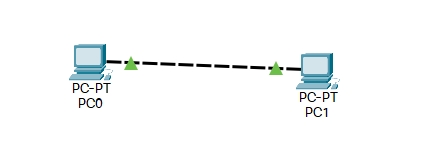
配置其ip地址
PC0 192.168.0.2 255.255.255.0
PC1 192.168.0.3 255.255.255.0
PC0 ping PC1 如图,ping通

PC1 ping PC0 ,如图,ping通

用交换机构建 LAN
构建如下拓扑结构的局域网:

各PC的基本网络配置如下表:
PC0 192.168.1.1 255.255.255.0
PC1 192.168.1.2 255.255.255.0
PC2 192.168.2.1 255.255.255.0
PC3 192.168.2.2 255.255.255.0
✎ 问题
PC0 能否 ping 通 PC1、PC2、PC3 ?
PC3 能否 ping 通 PC0、PC1、PC2 ?为什么?
将 4 台 PC 的掩码都改为 255.255.0.0 ,它们相互能 ping 通吗?为什么?
使用二层交换机连接的网络需要配置网关吗?为什么?
答:1.由下图可以知道,PC0可以 ping 通PC1,但是 ping 不通PC2,PC3。
 2.由下图可以知道,PC3可以 ping 通PC2,但是 ping 不通PC0,PC1。
2.由下图可以知道,PC3可以 ping 通PC2,但是 ping 不通PC0,PC1。
 因为PC0、PC1处于一个子网内,PC2、PC3处于另外一子网内,在同一子网能够 ping 通,未处于同一子网则不能 ping 通。
因为PC0、PC1处于一个子网内,PC2、PC3处于另外一子网内,在同一子网能够 ping 通,未处于同一子网则不能 ping 通。
3.他们可以互相 ping 通,因为当子网掩码更改后,子网掩码与ip进行与运算后的网络号一样,因此此时处于同一子网内,PC0,PC1,PC2,PC3可以相互 ping 通
 4.使用二层交换机连接网络需要配置网关,因为如果没有网关,交换机下的通信子网就只能在内部通信,不能与其他通信子网通信。
4.使用二层交换机连接网络需要配置网关,因为如果没有网关,交换机下的通信子网就只能在内部通信,不能与其他通信子网通信。
集线器 Hub 是工作在物理层的多接口设备,它与交换机的区别是什么?请在 CPT 软件中用 Hub 构建网络进行实际验证。
答:

集线器是工作在物理层的设备,在收到数据包后 直接进行广播
交换机是工作在数据链路层的设备,在收到数据包会先去查表、找到目的mac,找到后,向特定端口转发。如果查不到在进行广播、并做一次记录。
交换机接口地址列表
查看Switch0的MAC TableI表如图。
 PC0 ping PC1后,MAC表更新如下,表明表是交换机通过学习自动得到的。
PC0 ping PC1后,MAC表更新如下,表明表是交换机通过学习自动得到的。
 当交换机广播帧后MAC表会记录这个地址,当再次遇到找这个MAC地址的帧时,就可以直接转发,所以速度会加快。
当交换机广播帧后MAC表会记录这个地址,当再次遇到找这个MAC地址的帧时,就可以直接转发,所以速度会加快。
生成树协议(Spanning Tree Protocol)
(1)只使用交换机,构建如下拓扑:

(2)经过一段时间,随着STP协议成功构建了生成树后,Switch1 的两个接口当前物理上是连接的,但逻辑上是不通的,处于Blocking状态(桔色)如下图所示:

(3)将 Switch1 与 Switch2 的连线剪掉),则该生成树将自动发生变化。Switch1 下方先前 Blocking 的那个接口现在活动了(绿色),但上方那个接口仍处于 Blocking 状态(桔色)。如下图所示:

路由器配置初步

(1)现实中,交通大学和重庆大学的连接是远程的。该连接要么通过路由器的光纤接口,要么通过广域网接口即所谓的 serial 口(如拓扑图所示)进行,一般不会通过双绞线连接(为什么?)。
答:双绞线的距离只有100米,不符合实际情况。
下面我们以通过路由器的广域网口连接为例来进行相关配置。请注意:我们选用的路由器默认没有广域网模块(名称为 WIC-1T 等),需要关闭路由器后添加,然后再开机启动。
 (2)
(2)
在 DCE 端需配置时钟频率 64000
(3)
设置密码

(4)
拓扑图中路由器各接口配置数据如下:

拓扑图中各 PC 配置数据如下:

交通大学路由器基本配置如下:
以太网口:
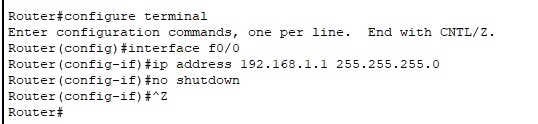 广域网口:
广域网口:
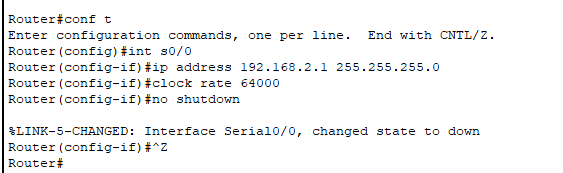
重庆大学路由器基本配置如下:
以太网口:

广域网口:

然后按照PC配置表配置每个PC,配置完毕。
✎ 问题
现在交通大学内的各 PC 及网关相互能 ping 通,重庆大学也类似。但不能从交大的 PC ping 通重大的 PC,反之亦然,也即不能跨子网。为什么?
答:如图所示,可以ping通PC1和网关,但是不能ping通PC2.

因为还未配置路由信息,在通信子网内,第一次通信 交换机可以通过广播查找到目的mac。这里是一般路由器,没有三层交换路由功能,本地电路查询ARP映射表的时候,发出MAC层目的地址为路由器MAC地址的ICMP数据包,路由器收到后,经过地址过滤,若不为其子网,则丢弃。因此不能ping通。
静态路由
交通大学路由器静态路由配置:
 重庆大学路由器静态路由配置:
重庆大学路由器静态路由配置:
 至此,可以发现PC0也能够
至此,可以发现PC0也能够ping通PC3了,即能够全部ping通。

动态路由 RIP
(1)清除静态路由配置
交通大学路由器:
 重庆大学路由器:
重庆大学路由器:
 (2)配置RIP路由
(2)配置RIP路由
交通大学路由器 RIP 路由配置:

重庆大学路由器 RIP 路由配置:
 经实验所有PC能全部互相
经实验所有PC能全部互相ping通。

动态路由 OSPF
(1)清除 RIP 路由配置:
交通大学路由器:

重庆大学路由器:

(2)配置OSPF路由
交通大学路由器 OSPF 路由配置:

重庆大学路由器 OSPF 路由配置:
 经过实验,所有的PC能全部互相
经过实验,所有的PC能全部互相ping通。
基于端口的网络地址翻译 PAT
拓扑图中各 PC 配置数据如下:
 拓扑图中路由器各接口配置数据如下:
拓扑图中路由器各接口配置数据如下:

交通大学路由器接口配置如下:
以太网口:
 广域网口:
广域网口:
 重庆大学路由器接口配置如下:
重庆大学路由器接口配置如下:
以太网口:

广域网口:
 交通大学路由器 OSPF 路由配置:
交通大学路由器 OSPF 路由配置:

重庆大学路由器 OSPF 路由配置:
 此时用PC0
此时用PC0pingPC2(8.8.8.2)成功。
 重庆大学路由器丢包的配置:
重庆大学路由器丢包的配置:
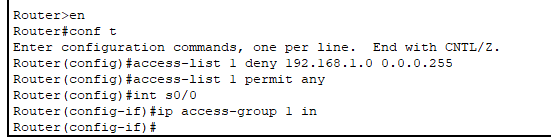 如图,
如图,ping重庆大学的 PC2(8.8.8.2),显示目的主机不可到达(Destination host unreachable)信息。

交通大学路由器 PAT 配置:
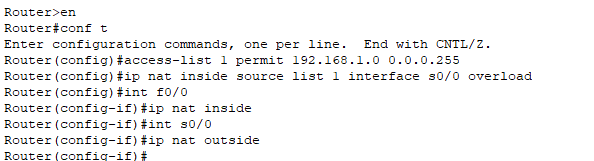
现在,再次使用交通大学内部的 PC0(192.168.1.2)来 ping 重庆大学的PC2(8.8.8.2)则OK。

虚拟局域网 VLAN
在 CPT 中构建如下图所示拓扑:

交换机 VLAN 配置:


各 VLAN 下 PC 的网络配置及连接的交换机接口如下表:

按照上表配置PC的ip,使用 ping 命令进行测试:
 只有在同一 VLAN 中的 PC 才能通信,且广播也局限于该 VLAN。
只有在同一 VLAN 中的 PC 才能通信,且广播也局限于该 VLAN。
✎ 思考
分析一下当前为何不同 VLAN 中的 PC 不能通信?网关在此起什么作用?我们的网关又在何处?如何发起广播测试?
答:
1.不能通信的原因:此时不同的VLAN中的PC处于不同的子网。因此不能通信。
2.网关起到的作用:防止通信子网内部产生广播风暴的风险。
3.网关位置:相同子网下与交换机连接的端口。
4.广播测试:ping一个不同子网下ip。
虚拟局域网管理 VTP
构建如下拓扑结构:

3560 VTP Server 配置:

2960A(左边) VTP Client 配置:

2960B(右边) VTP Client 配置:

各 PC 连接的交换机和接口以及网络配置如下:

按照上表配置PC,至此,VTP配置完成。
✎ 试一试
使用 PC0(192.168.1.2) ping PC1(192.168.2.2) 的结果如何?使用 PC0 ping PC2 的结果如何?想想为什么?
答:使用PC0 ping 不通PC1 但是可以 ping 通PC2。因为PC0与PC2不处于同一个VLAN下。即不为同一子网。

VLAN间的通信
需要构件如下拓扑结构,各VLAN中的PC才能正常通信:

3560 交换机配置:

✎ 试一试
现在再使用 PC0(192.168.1.2) ping PC1(192.168.2.2) 的结果如何?使用 PC0 ping PC2的结果如何?
答:PC0 ping PC1、PC2、PC3都可以 ping 通。


DHCP、DNS及Web服务器简单配置

设置其静态 IP 地址为 19.89.6.4/24
 选择
选择 Service 进行如下相关配置:
 HTTP:
HTTP:
 DNS:
DNS:
 DHCP:(记得save)
DHCP:(记得save)

✎ 试一试
先查看各 PC,看看是否获得网络配置 因为我们在 DNS 服务器中把谷歌和百度的 IP 都设为了 19.89.6.4,即 Server-PT,所以,如果打开 PC0 的浏览器,输入 www.google.com 或者 www.baidu.com,我们都应该看到默认的 Server-PT 这个 Web 服务器的主页(你也可进行编辑)
答:查看PC:
PC0:

PC1:

打开PC0的浏览器输入www.baidu.com

WLAN初步配置
构建如下拓扑的一个家庭 WLAN:


 无线路由器的基本网络配置:
无线路由器的基本网络配置:






















 1360
1360











 被折叠的 条评论
为什么被折叠?
被折叠的 条评论
为什么被折叠?








